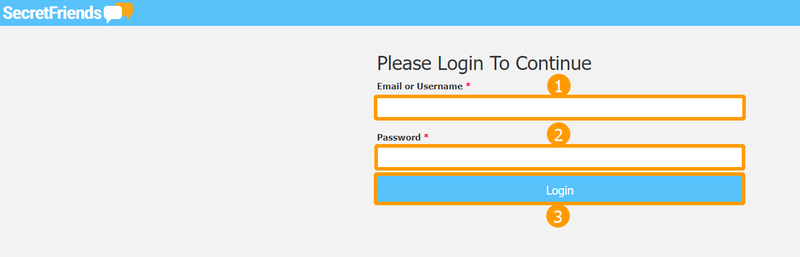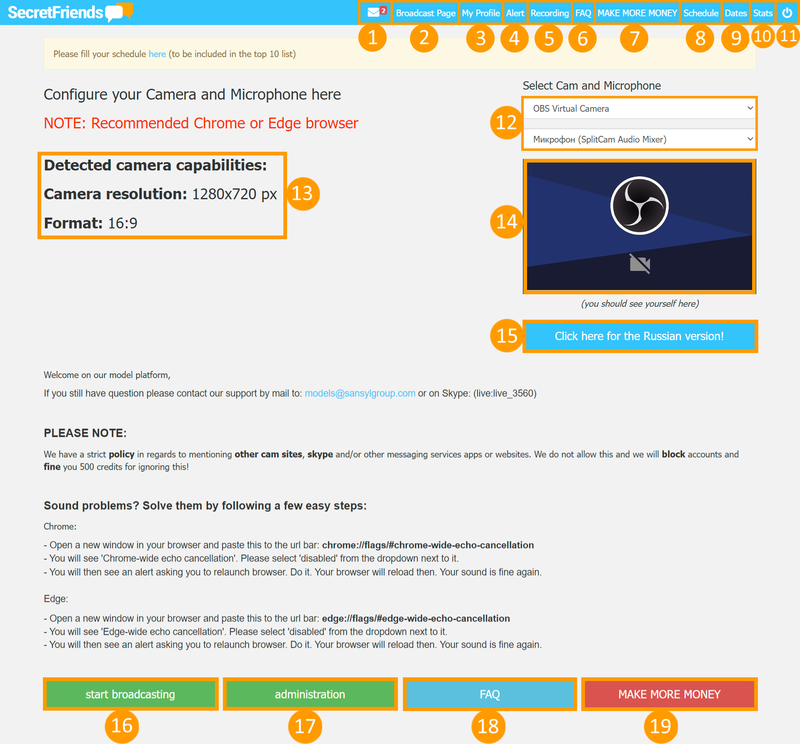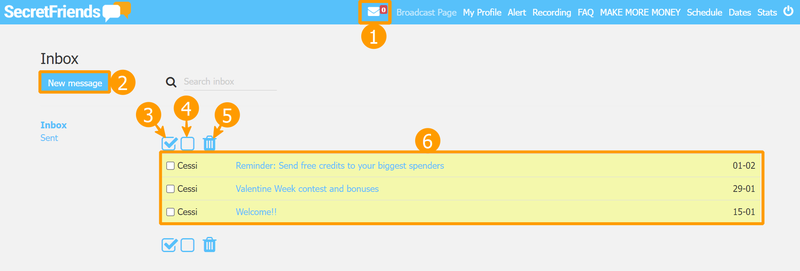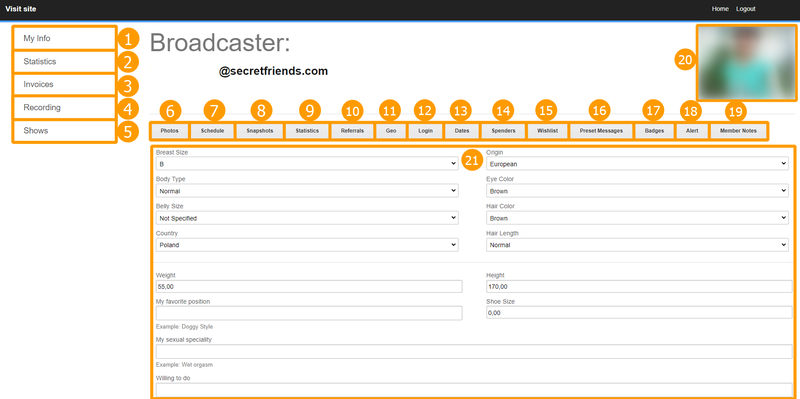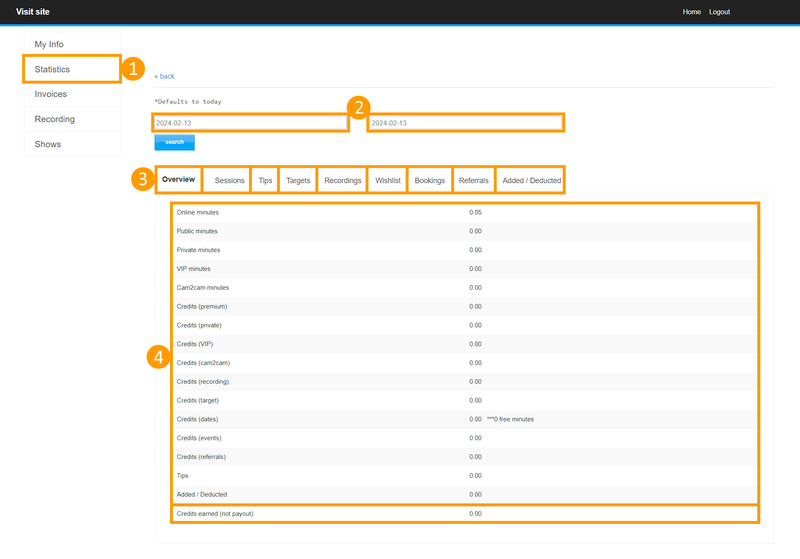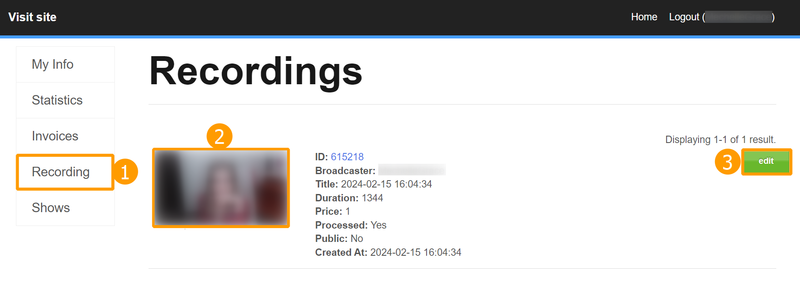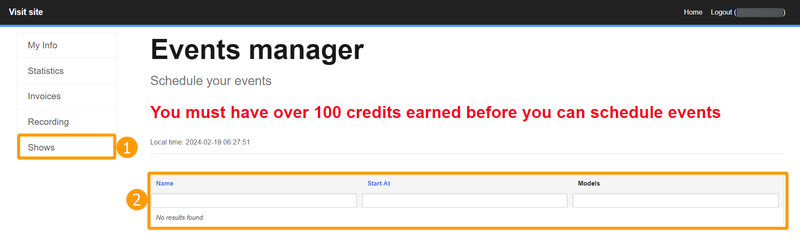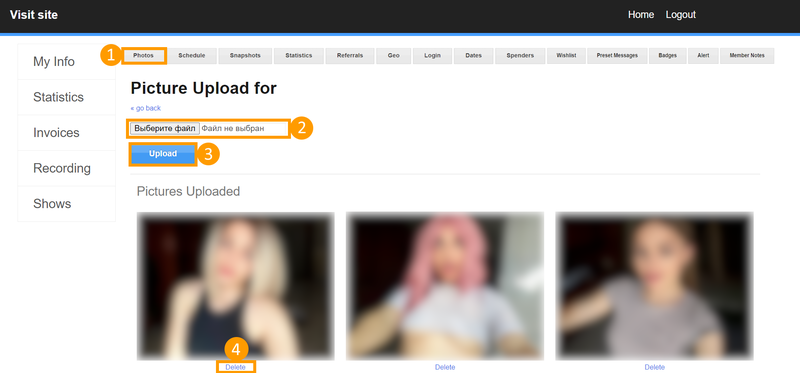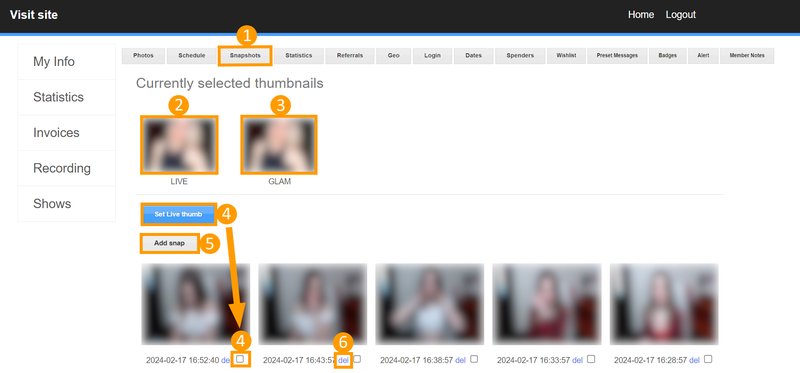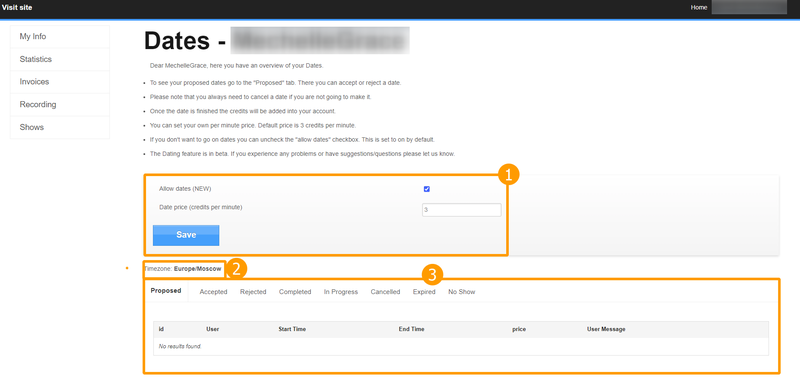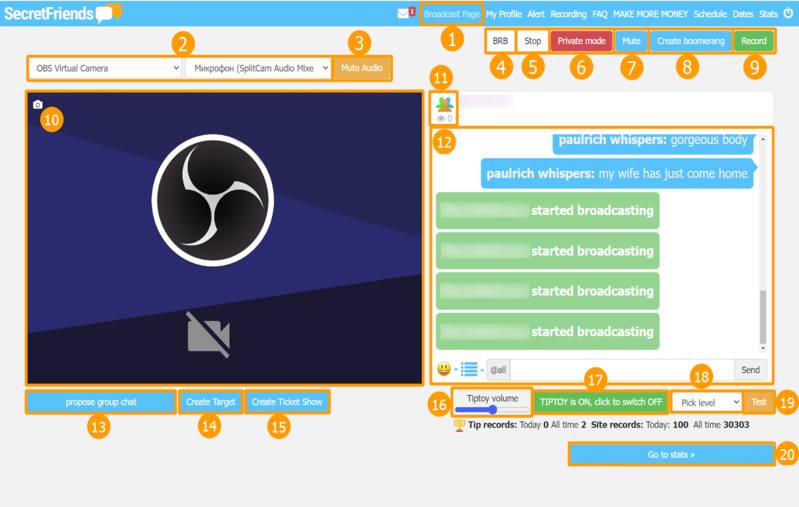Инструкция по работе на сайте SecretFriends: различия между версиями
Нет описания правки |
Нет описания правки |
||
| (не показано 57 промежуточных версий 4 участников) | |||
| Строка 1: | Строка 1: | ||
< | '''SecretFriends''' — прибыльный вебкам сайт, который известен тем, что большинство моделей на нем '''зарабатывают путем общения и флирта''' с гостями. Следовательно данный сайт идеально подходит даже '''начинающим веб моделям''', готовым '''работать из дома''' в режиме простого общения с пользователями. | ||
< | На сайте есть интересная особенность - '''система наград'''. За каждую достигнутую медаль модель будет получать разовый '''бонус в виде валюты сайта'''. Таким образом, у веб моделей есть дополнительная мотивация подталкивать пользователей на те или иные действия. | ||
В статье вы найдете обзор всех функций сайта, информацию о том, как модели получают оплату от мемберов, а также о том, как работают конкурсы и тематические шоу на платформе. | |||
Кроме того, мы подготовили для вас видеообзор площадки и демонстрацию выхода в эфир. | |||
==Вход== | |||
[[Файл:Obzor profile Sf(1).png|800px|right]] | |||
Первым делом заходим на сайт. [https://models.secretfriends.com/site/login SecretFriends.] | |||
<span style="font-size:130%">'''1'''. Вводим '''Логин.'''</span><br> | |||
<span style="font-size:130%">'''2'''. Вводим '''Пароль.'''</span><br> | |||
<span style="font-size:130%">'''3'''. Нажимаем '''Login.'''</span><br> | |||
<br clear=all> | |||
==Главное меню== | |||
[[Файл:Obzor profile Sf(2).png|800px|right]] | |||
'''1'''. ''' Messenger ''' - Раздел сообщений. Общение происходит в форме отправки писем.<br> | |||
'''2'''. ''' Broadcast Page ''' - Раздел для выхода в прямой эфир.<br> | |||
'''3'''. ''' My Profile ''' - В этом разделе доступны различные функции для настройки вашего профиля и изменения данных.<br> | |||
'''4'''. ''' Alert ''' - Уведомление, которое вы можете разместить на своей главной странице. Вы можете опубликовать любую информацию, будь то предстоящее мероприятие или добавление нового видео.<br> | |||
'''5'''. ''' Recording ''' - Записи ваших приватных или публичных шоу. Во время эфира, вы можете самостоятельно запустить запись вашего шоу, в дальнейшем, оно появится в этом разделе и вы сможете выставить его на продажу.<br> | |||
'''6'''. ''' FAQ ''' - Часто задаваемые вопросы и ответы о функциях сайта SecretFriends.<br> | |||
'''7'''. ''' Make More Money ''' - Подсказки по успешному заработку денег на данном сайте.<br> | |||
'''8'''. ''' Schedule ''' - Расписание - если вы его соблюдаете, обязательно выставите свой график. Это поможет найти постоянных зрителей и увеличит трафик на вашем канале.<br> | |||
'''9'''. ''' Dates ''' - Запланированные свидания помогают зарабатывать больше. Пользователь может предложить вам приват в любой день, на который вы можете согласиться или отказаться.<br> | |||
'''10'''. ''' Stats ''' - Полная статистика вашего заработка.<br> | |||
'''11'''. ''' Exit ''' - Выйти с профиля.<br> | |||
'''12'''. ''' Камера и микрофон ''' - Выберите лучшие устройства для улучшения качества вашей картинки и звука.<br> | |||
'''13'''. '''Разрешение ''' - Сайт информирует в каком качестве и разрешении отображается ваша камера.<br> | |||
'''14'''. ''' Камера ''' - Здесь вы сможете оценить, как работает ваша камера, и выбрать лучший ракурс перед эфиром.<br> | |||
'''15'''. '''Встроенный переводчик ''' - Позволяющий перевести страницу на русифицированную версию.<br> | |||
'''16'''. ''' Start Broadcasting ''' - Перейти в раздел прямого эфира.<br> | |||
'''17'''. ''' Administration ''' - Настройки вашего профиля.<br> | |||
'''18'''. ''' FAQ ''' - Часто задаваемые вопросы.<br> | |||
'''19'''. ''' Make More Money ''' - Часто задаваемые вопросы по заработку.<br> | |||
<br clear=all> | |||
==Мессенджер== | |||
[[Файл:Obzor profile Sf(3).png|800px|right]] | |||
'''1'''. ''' Перейдите в раздел ''' - '''Messenger'''.<br> | |||
'''2'''. ''' New message ''' - Найдите пользователя и напишите новое сообщение.<br> | |||
'''3'''. ''' Выделить сразу все сообщения ''' - Если вы хотите удалить все сообщения одновременно, поставьте галочку. В противном случае выберите нужные письма и нажмите удалить.<br> | |||
'''4'''. ''' Снять все галочки ''' - Отменить выделение всех сообщений.<br> | |||
'''5'''. ''' Удалить ''' - Вы сможете удалить все выделенные сообщения разом.<br> | |||
'''6'''. ''' Сообщения ''' - Письма полученные от пользователей и от сайта SecretFriends.<br> | |||
<br clear=all> | |||
==Настройки профиля== | |||
[[Файл:Obzor profile Sf(4).png|800px|right]] | |||
'''1'''. ''' My Info ''' - Информация о вашем профиле. Мы находимся в данном разделе, где можно поделиться информацией о себе и своих предпочтениях. <br> | |||
'''2'''. ''' Statistics ''' - Статистика вашего заработка.<br> | |||
'''3'''. ''' Invoices ''' - Управление счетами позволяет следить за вашими выплатами.<br> | |||
'''4'''. ''' Recording ''' - Записанные шоу во время вашего эфира.<br> | |||
'''5'''. ''' Shows ''' - Запланированные мероприятия и шоу на определенный день.<br> | |||
'''6'''. ''' Photos ''' - Ваши загруженные фотографии.<br> | |||
'''7'''. ''' Schedule ''' - Планируйте расписание только в случае готовности его придерживаться.<br> | |||
'''8'''. ''' Snapshots ''' - Скриншоты вашей камеры во время эфира. Вы можете делать фотографии во время эфира и выставлять их как превью вашей трансляции.<br> | |||
'''9'''. ''' Statistics ''' - Статистика вашего заработка.<br> | |||
'''10'''. ''' Referrals ''' - Используйте свою личную реферальную ссылку, чтобы привлечь новых участников и получить дополнительные бонусные кредиты за все их расходы.<br> | |||
'''11'''. ''' Geo ''' - Блокировка стран, нецелесообразных для трансляции на вашем канале.<br> | |||
'''12'''. ''' Login ''' - Смена пароля вашего аккаунта.<br> | |||
'''13'''. ''' Dates ''' - Пользователи могут оставлять приглашения на приватное свидание. У вас есть право принять или отказать.<br> | |||
'''14'''. ''' Spenders ''' - Пользователи, которые больше всего потратили на вас.<br> | |||
'''15'''. ''' Wishlist ''' - Список ваших желаний.<br> | |||
'''16'''. ''' Preset Messages ''' - Заготовленные сообщения для быстрого ответа. Во время эфира вы можете отправить предварительно подготовленное сообщение одним нажатием, что облегчает ответы на однотипные вопросы.<br> | |||
'''17'''. '''Badges ''' - Значки и достижения - не имеют никакой ценности.<br> | |||
'''18'''. ''' Alert ''' - Уведомление, которое отображается в вашем профиле. Вы можете написать любой текст по своему усмотрению.<br> | |||
'''19'''. ''' Member Notes ''' - Заметки о пользователе. Все заметки, которые вы оставили во время эфира, будут отображаться здесь.<br> | |||
'''20'''. ''' Фото профиля ''' - Текущее активное фото профиля.<br> | |||
'''21'''. ''' Настройки профиля ''' - Расскажите о себе, опишите свои параметры, чтобы пользователи могли узнать вас лучше.<br> | |||
<br clear=all> | |||
==Статистика заработка== | |||
[[Файл:Obzor profile Sf(5).png|800px|right]] | |||
'''1'''. ''' Перейдите в раздел статистики. '''<br> | |||
'''2'''. ''' Период''' - Выберите необходимый период заработка.<br> | |||
'''3'''. ''' Разделы ''' - И статистика разного вида заработка.<br> | |||
'''4'''. ''' Подробный анализ всех начислений за период.''' <br> | |||
<br clear=all> | |||
==Запись шоу== | |||
[[Файл:Obzor profile Sf(6).png|800px|right]] | |||
'''1'''. ''' Перейдите в данный раздел. '''<br> | |||
'''2'''. ''' Превью вашего видео ''' - Отображается для всех участников. При редактировании видео вы сможете выбрать, какой кадр выставить.<br> | |||
'''3'''. ''' Edit ''' - Нажмите для редактирования видео. У вас будет доступ к:<br> | |||
*'''Заголовок''' - Название видео или его краткое описание. | |||
*'''Цена''' - Для продажи видео. Ограничений по цене - нет. | |||
*'''Публикация''' - Вы можете скрыть видео или сделать его доступным для продажи. | |||
*'''Превью''' - Установите превью при продаже вашего видео. | |||
<br clear=all> | |||
==Запланированное событие== | |||
[[Файл:Obzor profile Sf(7).png|800px|right]] | |||
'''1'''. ''' Перейдите в раздел.'''<br> | |||
'''2'''. ''' Создание события: '''<br> | |||
*'''Название вашего предстоящего мероприятия.''' | |||
*'''Время проведения мероприятия.''' | |||
*'''Модель, принимающая участие в мероприятии.''' | |||
:*Правила: | |||
▶ Событие длится 60 минут, всегда должно иметь определенную тему, и вам необходимо<br> | |||
полностью раздеться в течение первых 30 минут (вы должны быть обнажены).<br> | |||
▶ Первые 30 минут бесплатны, а это значит, что в это время вы не можете стать приватным или VIP.<br> | |||
Вы можете делать только «цели».<br> | |||
▶ Вы получаете 50 кредитов за событие, если соблюдаете правила. В противном случае кредиты не будут добавлены.<br> | |||
▶ Если вы ведете эфир на другом сайте во время запланированного события, сайт будет вынужден снять плату за мероприятие,<br> | |||
наложить штраф в размере 100 кредитов и ограничить будущую ставку за мероприятие.<br> | |||
▶ Мероприятие эксклюзивно для SecretFriends, поэтому во время События необходимо отключить все виды меню игрушек.<br> | |||
<br clear=all> | |||
==Фото== | |||
[[Файл:Obzor profile Sf(8).png|800px|right]] | |||
'''1'''. '''Перейдите в раздел с фото. '''<br> | |||
'''2'''. '''Выберите фото с вашего устройства.'''<br> | |||
'''3'''. '''Upload ''' - Загрузить выбранное фото.<br> | |||
::<span style="background:#3bff5b5f"> На сайте за раз можно загрузить только одно фото.</span> | |||
'''4'''. ''' Delete ''' - Удаление фотографии.<br> | |||
<br clear=all> | |||
==Скриншоты трансляции== | |||
[[Файл:Obzor profile Sf(9).png|800px|right]] | |||
'''1'''. ''' Перейдите в раздел «Скриншоты».'''<br> | |||
'''2'''. ''' Превью вашего эфира ''' - Пользователи видят это фото, когда выбирают вас среди других моделей.<br> | |||
'''3'''. ''' Фото вашего профиля''' - Отображается всегда, независимо от того, онлайн вы или офлайн.'''(Сменить фото можно только через письмо сайту!)'''<br> | |||
'''4'''. ''' Установить новое фото на превью ''' - Выберите фото из списка, которое вам понравилось, и отметьте его галочкой. Затем нажмите на кнопку '''Set Live Thumb''', чтобы сохранить изменения.<br> | |||
'''5'''. ''' Добавить новое фото с вашего устройства ''' - Если вы хотите установить свое фото в превью, воспользуйтесь этой функцией.<br> | |||
'''6'''. ''' Delete ''' - Удалите фото, в случае необходимости.<br> | |||
<br clear=all> | |||
==Запланированные приваты== | |||
[[Файл:Obzor profile Sf(11).png|800px|right]] | |||
'''1'''. ''' Разрешить ''' - Установите галочку, чтобы разрешить пользователям отправлять вам приглашения. Вы также можете изменить цену за минуту такого привата.<br> | |||
'''2'''. ''' Временная зона ''' - Это время в котором будут указаны запланированные приваты.<br> | |||
'''3'''. ''' Меню ваших встреч и историй заявок.'''<br> | |||
<br clear=all> | |||
==Начало трансляции== | |||
[[Файл:Obzor profile Sf(10).png|799px|right]] | |||
'''1'''. ''' Broadcast Page ''' - Начать эфир.<br> | |||
'''2'''. ''' Камера и микрофон ''' - Проверьте, что камера и микрофон настроены правильно.<br> | |||
'''3'''. ''' Mute ''' - Заглушить микрофон.<br> | |||
::<span style="background:#3bff5b5f"> Если вы отключите микрофон, вы рискуете потерять часть аудитории, так как многие люди хотят слышать ваш голос и живое выступление.</span> | |||
'''4'''. ''' BRB ''' - Если вы устали и нуждаетесь в отдыхе, активируйте эту функцию, чтобы приостановить вещание.<br> | |||
::<span style="background:#3bff5b5f"> Таким образом, вы сможете избежать блокировки или наказания вашего аккаунта.</span> | |||
'''5'''. ''' Stop ''' - Остановить и закончить ваш эфир.<br> | |||
'''6'''. ''' Private mode ''' - Перейти в приватный режим.<br> | |||
::<span style="background:#3bff5b5f"> Если у вас идет приват на другом сайте, вы можете включить приватный режим на этом сайте.</span> | |||
'''7'''. ''' Mute ''' - Запретить доступ в эфир пользователям без баланса.<br> | |||
'''8'''. ''' Create Boomerang ''' - Создать короткую циклическую анимацию.<br> | |||
'''9'''. ''' Record ''' - Запишите свой прямой эфир для последующей продажи.<br> | |||
::<span style="background:#3bff5b5f"> Эту функцию рекомендуется использовать при достижении и выполнении целей и проведении приватных шоу. Это повысит ваши шансы на успех в продажах.</span> | |||
'''10'''. ''' Сделать Snapshot ''' - Во время трансляции можно сделать снимок экрана и добавить его в качестве превью вашего эфира.<br> | |||
'''11'''. ''' Пользователи ''' - Текущее количество зрителей на вашем стриме.<br> | |||
'''12'''. ''' Диалоговое окно ''' - Здесь вы общаетесь с вашими пользователями.<br> | |||
'''13'''. ''' Групповое шоу ''' - После активации этой функции, вы сможете пригласить всех пользователей в вашем эфире участвовать в групповом шоу за 1 кредит в минуту.<br> | |||
'''14'''. ''' Создать цель ''' - Укажите цель и стоимость сбора. По завершении сборов нажмите '''начать цель.'''<br> | |||
::<span style="background:#3bff5b5f"> Имейте в виду, что если вы не нажмете кнопку для начала выполнения цели, данное событие завершится и кредиты вернутся обратно пользователям.</span> | |||
'''15'''. ''' Билетное шоу ''' - Укажите:<br> | |||
*'''Краткое описание вашего шоу''' - Опишите, что ожидает пользователя после покупки вашего билета. Обеспечьте горячее шоу, соответствующее стоимости. | |||
*'''Цена 1 билета''' - Какую цену заплатит пользователь купив 1 билет. | |||
*'''Минимальное количество билетов''' - Которое должны собрать пользователи для начала события. | |||
::<span style="background:#3bff5b5f"> Имейте в виду, что если вы не нажмете кнопку для начала выполнения шоу, данное событие завершится и кредиты вернутся обратно пользователям.</span> | |||
'''16'''. ''' Громкость уведомления ''' - Не уменьшайте громкость, чтобы не упустить важное сообщение или приват.<br> | |||
'''17'''. ''' Подключение игрушки ''' - Процесс нестандартный и запускается по звуковому сигналу. Больше информации доступно в нашем видео: <code>[[https://www.youtube.com/watch?v=7bs8QJ4o6qE&t=730s Нажмите для уточнения.]]</code><br> | |||
'''18'''. ''' Уровень громкости ''' - Выберите уровень, который позволит контролировать вибрации Lovense.<br> | |||
'''19'''. ''' Test ''' - Протестируйте, как это будет работать на разных уровнях.<br> | |||
'''20'''. ''' Откройте статистику вашего дохода.'''<br> | |||
<br clear=all> | |||
== Обзор по сайту SecretFriends== | |||
'''Всю самую важная информация о сайте, вы можете прочитать тут.''' | |||
'''▶[https://camwork.club/wiki/SecretFriends Читайте обзор сайта SecretFriends здесь.]''' | |||
'''▶[https://youtu.be/VYKAqBRI4qE?si=2KXtgFxURq19Vjpi Видео-обзор сайта SecretFriends.]''' | |||
'''▶[https://youtu.be/7bs8QJ4o6qE?si=DCNCr5Ac2gieUEiT Пример работы на сайте SecretFriends.]''' | |||
'''▶[https://youtu.be/GoRycFS5R5Y?si=8SPo22gqAwmQoYWy Ежемесячнй бонус SecretFriends.]''' | |||
<br clear=all> | |||
<div class="tleft" style="clear:none; margin-left: 0; ">[[Файл:Video obzor sf(1).png|мини|слева|260px|link=https://youtu.be/VYKAqBRI4qE?si=2KXtgFxURq19Vjpi|<big><big>'''Видео-обзор сайта SecretFriends.'''</big></big>]]</div> | |||
<div class="tleft" style="clear:none; margin-left: 0; ">[[Файл:Video obzor sf(3).png|мини|слева|260px|link=https://youtu.be/7bs8QJ4o6qE?si=DCNCr5Ac2gieUEiT|<big><big>'''Пример работы на сайте SecretFriends.'''</big></big>]]</div> | |||
<div class="tleft" style="clear:none; margin-left: 0; ">[[Файл:Video obzor sf(2).png|мини|слева|260px|link=https://youtu.be/GoRycFS5R5Y?si=8SPo22gqAwmQoYWy|<big><big>'''Ежемесячнй бонус SecretFriends.'''</big></big>]]</div> | |||
<br clear=all> | |||
== <span class="strong">Контакты</span> == | |||
''По всем вопросам вы можете обратиться в нашу'' '''круглосуточную поддержку:''' | |||
<div class="block_3"> | |||
[[Файл:Tm.png|20px|link=http://t.me/camwork]] [http://t.me/camwork Telegram] | |||
</div> | </div> | ||
<div class=" | <div class="block_3"> | ||
[[Файл:Viber.png|20px|link=https://vibr.cc/79528047607]] [https://vibr.cc/79528047607 Viber] | |||
</div> | </div> | ||
<div class="block_3"> | |||
[[Файл:Email.png|20px|link=mailto:manager@camwork.club]] [mailto:manager@camwork.club Почта] | |||
</div> | </div> | ||
<div class=" | <div class="block_3"> | ||
[[Файл:Skype.png|20px|link=https://join.skype.com/invite/ijIWpSkvwHC7]] [https://join.skype.com/invite/ijIWpSkvwHC7 Skype] | |||
</div> | </div> | ||
''А так же к нашим '''Учителям''''' с '''12:00 - 22:00''' | |||
[[Файл:Tm.png|20px|link=https://t.me/CWTeach]] [https://t.me/CWTeach <big><big>Учителя Telegram</big></big>] | |||
Текущая версия от 16:42, 24 июля 2024
SecretFriends — прибыльный вебкам сайт, который известен тем, что большинство моделей на нем зарабатывают путем общения и флирта с гостями. Следовательно данный сайт идеально подходит даже начинающим веб моделям, готовым работать из дома в режиме простого общения с пользователями. На сайте есть интересная особенность - система наград. За каждую достигнутую медаль модель будет получать разовый бонус в виде валюты сайта. Таким образом, у веб моделей есть дополнительная мотивация подталкивать пользователей на те или иные действия. В статье вы найдете обзор всех функций сайта, информацию о том, как модели получают оплату от мемберов, а также о том, как работают конкурсы и тематические шоу на платформе. Кроме того, мы подготовили для вас видеообзор площадки и демонстрацию выхода в эфир.
Вход
Первым делом заходим на сайт. SecretFriends.
1. Вводим Логин.
2. Вводим Пароль.
3. Нажимаем Login.
Главное меню
1. Messenger - Раздел сообщений. Общение происходит в форме отправки писем.
2. Broadcast Page - Раздел для выхода в прямой эфир.
3. My Profile - В этом разделе доступны различные функции для настройки вашего профиля и изменения данных.
4. Alert - Уведомление, которое вы можете разместить на своей главной странице. Вы можете опубликовать любую информацию, будь то предстоящее мероприятие или добавление нового видео.
5. Recording - Записи ваших приватных или публичных шоу. Во время эфира, вы можете самостоятельно запустить запись вашего шоу, в дальнейшем, оно появится в этом разделе и вы сможете выставить его на продажу.
6. FAQ - Часто задаваемые вопросы и ответы о функциях сайта SecretFriends.
7. Make More Money - Подсказки по успешному заработку денег на данном сайте.
8. Schedule - Расписание - если вы его соблюдаете, обязательно выставите свой график. Это поможет найти постоянных зрителей и увеличит трафик на вашем канале.
9. Dates - Запланированные свидания помогают зарабатывать больше. Пользователь может предложить вам приват в любой день, на который вы можете согласиться или отказаться.
10. Stats - Полная статистика вашего заработка.
11. Exit - Выйти с профиля.
12. Камера и микрофон - Выберите лучшие устройства для улучшения качества вашей картинки и звука.
13. Разрешение - Сайт информирует в каком качестве и разрешении отображается ваша камера.
14. Камера - Здесь вы сможете оценить, как работает ваша камера, и выбрать лучший ракурс перед эфиром.
15. Встроенный переводчик - Позволяющий перевести страницу на русифицированную версию.
16. Start Broadcasting - Перейти в раздел прямого эфира.
17. Administration - Настройки вашего профиля.
18. FAQ - Часто задаваемые вопросы.
19. Make More Money - Часто задаваемые вопросы по заработку.
Мессенджер
1. Перейдите в раздел - Messenger.
2. New message - Найдите пользователя и напишите новое сообщение.
3. Выделить сразу все сообщения - Если вы хотите удалить все сообщения одновременно, поставьте галочку. В противном случае выберите нужные письма и нажмите удалить.
4. Снять все галочки - Отменить выделение всех сообщений.
5. Удалить - Вы сможете удалить все выделенные сообщения разом.
6. Сообщения - Письма полученные от пользователей и от сайта SecretFriends.
Настройки профиля
1. My Info - Информация о вашем профиле. Мы находимся в данном разделе, где можно поделиться информацией о себе и своих предпочтениях.
2. Statistics - Статистика вашего заработка.
3. Invoices - Управление счетами позволяет следить за вашими выплатами.
4. Recording - Записанные шоу во время вашего эфира.
5. Shows - Запланированные мероприятия и шоу на определенный день.
6. Photos - Ваши загруженные фотографии.
7. Schedule - Планируйте расписание только в случае готовности его придерживаться.
8. Snapshots - Скриншоты вашей камеры во время эфира. Вы можете делать фотографии во время эфира и выставлять их как превью вашей трансляции.
9. Statistics - Статистика вашего заработка.
10. Referrals - Используйте свою личную реферальную ссылку, чтобы привлечь новых участников и получить дополнительные бонусные кредиты за все их расходы.
11. Geo - Блокировка стран, нецелесообразных для трансляции на вашем канале.
12. Login - Смена пароля вашего аккаунта.
13. Dates - Пользователи могут оставлять приглашения на приватное свидание. У вас есть право принять или отказать.
14. Spenders - Пользователи, которые больше всего потратили на вас.
15. Wishlist - Список ваших желаний.
16. Preset Messages - Заготовленные сообщения для быстрого ответа. Во время эфира вы можете отправить предварительно подготовленное сообщение одним нажатием, что облегчает ответы на однотипные вопросы.
17. Badges - Значки и достижения - не имеют никакой ценности.
18. Alert - Уведомление, которое отображается в вашем профиле. Вы можете написать любой текст по своему усмотрению.
19. Member Notes - Заметки о пользователе. Все заметки, которые вы оставили во время эфира, будут отображаться здесь.
20. Фото профиля - Текущее активное фото профиля.
21. Настройки профиля - Расскажите о себе, опишите свои параметры, чтобы пользователи могли узнать вас лучше.
Статистика заработка
1. Перейдите в раздел статистики.
2. Период - Выберите необходимый период заработка.
3. Разделы - И статистика разного вида заработка.
4. Подробный анализ всех начислений за период.
Запись шоу
1. Перейдите в данный раздел.
2. Превью вашего видео - Отображается для всех участников. При редактировании видео вы сможете выбрать, какой кадр выставить.
3. Edit - Нажмите для редактирования видео. У вас будет доступ к:
- Заголовок - Название видео или его краткое описание.
- Цена - Для продажи видео. Ограничений по цене - нет.
- Публикация - Вы можете скрыть видео или сделать его доступным для продажи.
- Превью - Установите превью при продаже вашего видео.
Запланированное событие
1. Перейдите в раздел.
2. Создание события:
- Название вашего предстоящего мероприятия.
- Время проведения мероприятия.
- Модель, принимающая участие в мероприятии.
- Правила:
▶ Событие длится 60 минут, всегда должно иметь определенную тему, и вам необходимо
полностью раздеться в течение первых 30 минут (вы должны быть обнажены).
▶ Первые 30 минут бесплатны, а это значит, что в это время вы не можете стать приватным или VIP.
Вы можете делать только «цели».
▶ Вы получаете 50 кредитов за событие, если соблюдаете правила. В противном случае кредиты не будут добавлены.
▶ Если вы ведете эфир на другом сайте во время запланированного события, сайт будет вынужден снять плату за мероприятие,
наложить штраф в размере 100 кредитов и ограничить будущую ставку за мероприятие.
▶ Мероприятие эксклюзивно для SecretFriends, поэтому во время События необходимо отключить все виды меню игрушек.
Фото
1. Перейдите в раздел с фото.
2. Выберите фото с вашего устройства.
3. Upload - Загрузить выбранное фото.
- На сайте за раз можно загрузить только одно фото.
4. Delete - Удаление фотографии.
Скриншоты трансляции
1. Перейдите в раздел «Скриншоты».
2. Превью вашего эфира - Пользователи видят это фото, когда выбирают вас среди других моделей.
3. Фото вашего профиля - Отображается всегда, независимо от того, онлайн вы или офлайн.(Сменить фото можно только через письмо сайту!)
4. Установить новое фото на превью - Выберите фото из списка, которое вам понравилось, и отметьте его галочкой. Затем нажмите на кнопку Set Live Thumb, чтобы сохранить изменения.
5. Добавить новое фото с вашего устройства - Если вы хотите установить свое фото в превью, воспользуйтесь этой функцией.
6. Delete - Удалите фото, в случае необходимости.
Запланированные приваты
1. Разрешить - Установите галочку, чтобы разрешить пользователям отправлять вам приглашения. Вы также можете изменить цену за минуту такого привата.
2. Временная зона - Это время в котором будут указаны запланированные приваты.
3. Меню ваших встреч и историй заявок.
Начало трансляции
1. Broadcast Page - Начать эфир.
2. Камера и микрофон - Проверьте, что камера и микрофон настроены правильно.
3. Mute - Заглушить микрофон.
- Если вы отключите микрофон, вы рискуете потерять часть аудитории, так как многие люди хотят слышать ваш голос и живое выступление.
4. BRB - Если вы устали и нуждаетесь в отдыхе, активируйте эту функцию, чтобы приостановить вещание.
- Таким образом, вы сможете избежать блокировки или наказания вашего аккаунта.
5. Stop - Остановить и закончить ваш эфир.
6. Private mode - Перейти в приватный режим.
- Если у вас идет приват на другом сайте, вы можете включить приватный режим на этом сайте.
7. Mute - Запретить доступ в эфир пользователям без баланса.
8. Create Boomerang - Создать короткую циклическую анимацию.
9. Record - Запишите свой прямой эфир для последующей продажи.
- Эту функцию рекомендуется использовать при достижении и выполнении целей и проведении приватных шоу. Это повысит ваши шансы на успех в продажах.
10. Сделать Snapshot - Во время трансляции можно сделать снимок экрана и добавить его в качестве превью вашего эфира.
11. Пользователи - Текущее количество зрителей на вашем стриме.
12. Диалоговое окно - Здесь вы общаетесь с вашими пользователями.
13. Групповое шоу - После активации этой функции, вы сможете пригласить всех пользователей в вашем эфире участвовать в групповом шоу за 1 кредит в минуту.
14. Создать цель - Укажите цель и стоимость сбора. По завершении сборов нажмите начать цель.
- Имейте в виду, что если вы не нажмете кнопку для начала выполнения цели, данное событие завершится и кредиты вернутся обратно пользователям.
15. Билетное шоу - Укажите:
- Краткое описание вашего шоу - Опишите, что ожидает пользователя после покупки вашего билета. Обеспечьте горячее шоу, соответствующее стоимости.
- Цена 1 билета - Какую цену заплатит пользователь купив 1 билет.
- Минимальное количество билетов - Которое должны собрать пользователи для начала события.
- Имейте в виду, что если вы не нажмете кнопку для начала выполнения шоу, данное событие завершится и кредиты вернутся обратно пользователям.
16. Громкость уведомления - Не уменьшайте громкость, чтобы не упустить важное сообщение или приват.
17. Подключение игрушки - Процесс нестандартный и запускается по звуковому сигналу. Больше информации доступно в нашем видео: [Нажмите для уточнения.]
18. Уровень громкости - Выберите уровень, который позволит контролировать вибрации Lovense.
19. Test - Протестируйте, как это будет работать на разных уровнях.
20. Откройте статистику вашего дохода.
Обзор по сайту SecretFriends
Всю самую важная информация о сайте, вы можете прочитать тут.
▶Читайте обзор сайта SecretFriends здесь.
▶Видео-обзор сайта SecretFriends. ▶Пример работы на сайте SecretFriends. ▶Ежемесячнй бонус SecretFriends.
Контакты
По всем вопросам вы можете обратиться в нашу круглосуточную поддержку:
А так же к нашим Учителям с 12:00 - 22:00